Ошибка Microsoft Store 0x00000005 — как исправить
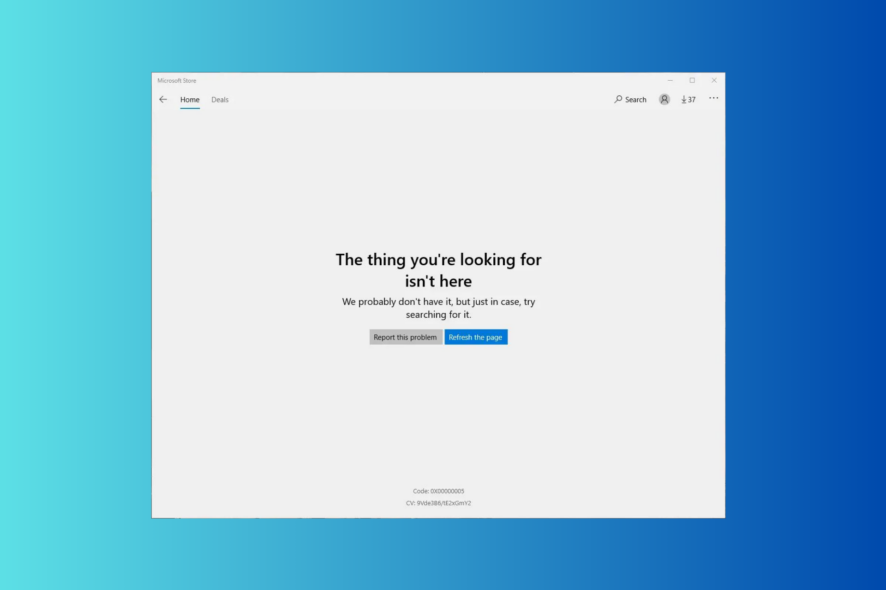
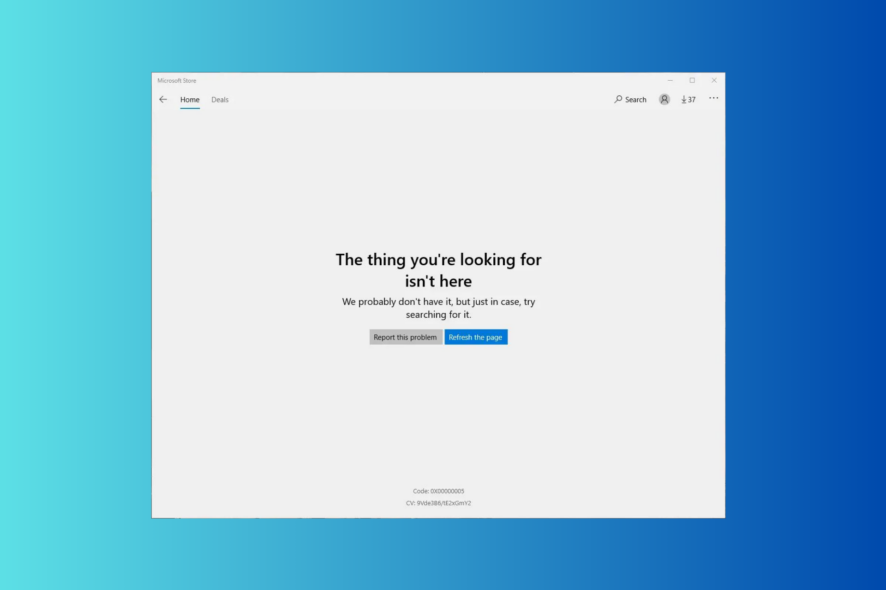
Если вы не можете войти в Microsoft Store и при каждом запуске видите сообщение «The thing you are looking for isn’t here» с кодом ошибки 0x00000005, это руководство поможет. Мы разберём вероятные причины и предложим проверенные решения, чтобы устранить проблему как можно быстрее.
Что вызывает ошибку Microsoft Store 0x00000005?
- Повреждённые или отсутствующие системные файлы.
- Устаревшее либо неправильно зарегистрированное приложение Microsoft Store.
- Проблемы с сетевыми настройками, временем/датой или TLS-конфигурацией.
- Конфликты учётных записей пользователей или повреждённый профиль.
Важно: ошибка 0x00000005 часто указывает на ограничения доступа или повреждение компонентов, отвечающих за установку/запуск приложений UWP.
Предварительные проверки — что сделать в первую очередь
- Перезагрузите компьютер и маршрутизатор (роутер), чтобы освежить сетевое подключение.
- Проверьте наличие ожидающих обновлений Windows: Параметры → Центр обновления Windows.
- Убедитесь, что дата и время настроены правильно для вашего региона: Параметры → Время и язык.
- Отключите временно антивирус/брандмауэр третьих сторон и попробуйте открыть магазин.
Если базовые проверки не помогли — переходите к шагам ниже, выполняя их в указанном порядке.
1) Запустите средство устранения неполадок для приложений Microsoft Store
- Нажмите Windows + I, чтобы открыть Параметры.
- Перейдите в раздел Система → Устранение неполадок.
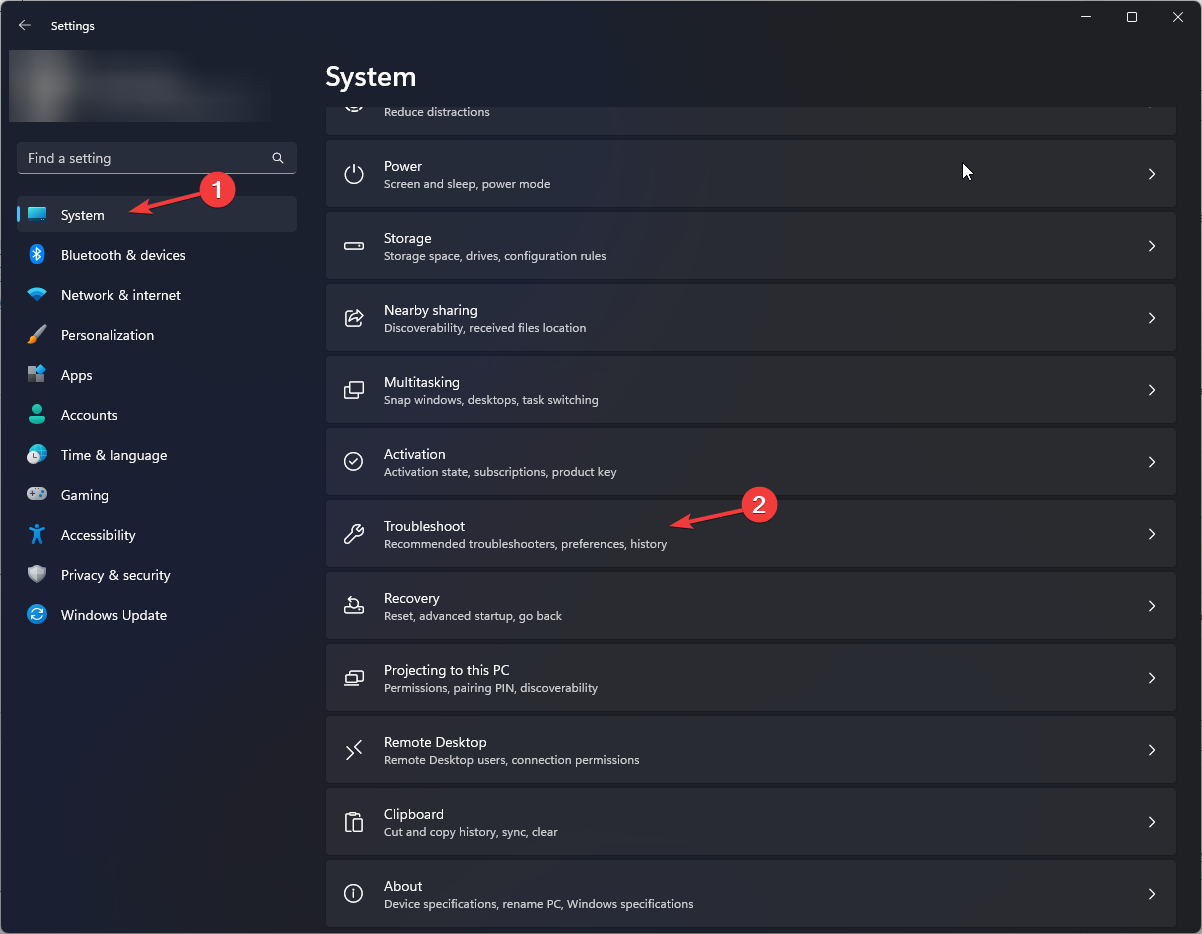
- Нажмите «Другие средства устранения неполадок».
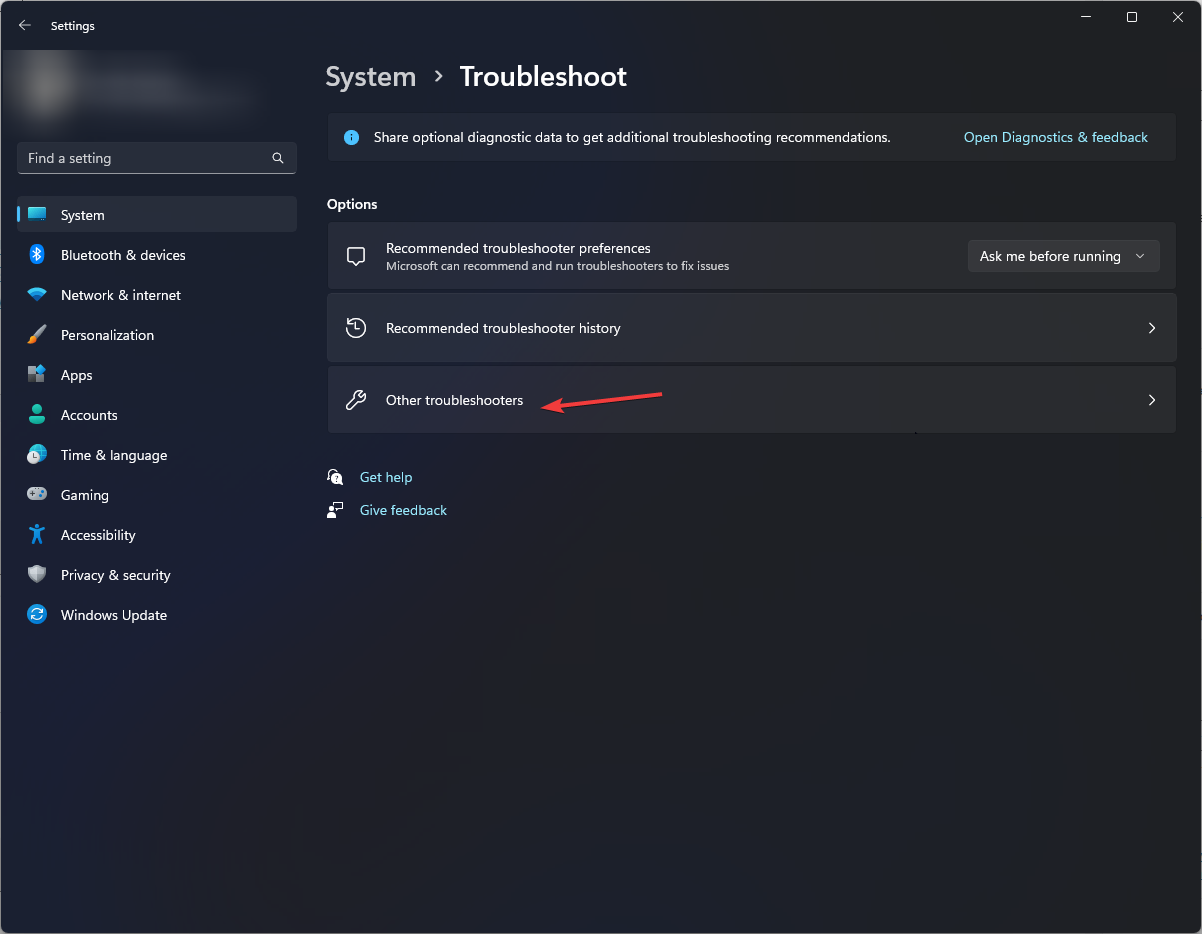
- Найдите «Приложения Microsoft Store» и нажмите «Запустить»; следуйте инструкциям на экране.
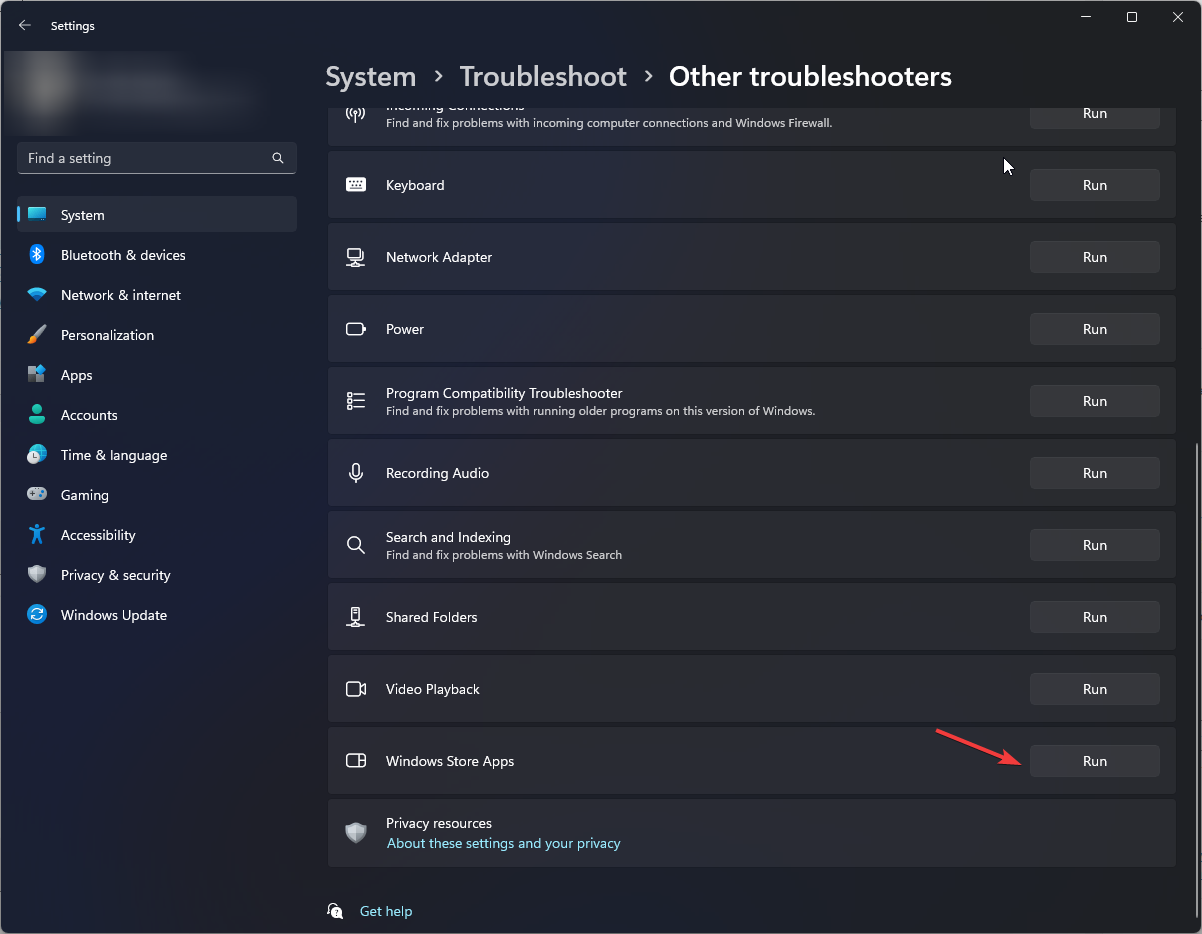
Примечание: средство может автоматически исправить проблемы с правами, реестром и зависимостями пакетов.
2) Очистите кэш магазина (WSReset)
- Нажмите Windows + R, чтобы открыть окно Выполнить.
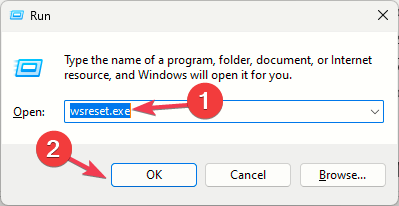
- Введите
wsreset.exeи нажмите OK. - Откроется и затем автоматически закроется окно Microsoft Store — кэш очищен. Попробуйте снова запустить магазин.
Очистка кэша помогает при ошибках загрузки, проблемах со списком приложений и неправильных данных в кешированных ответах магазина.
3) Восстановление и сброс Microsoft Store
- Нажмите Windows + I — откройте Параметры.
- Перейдите в Приложения → Установленные приложения.
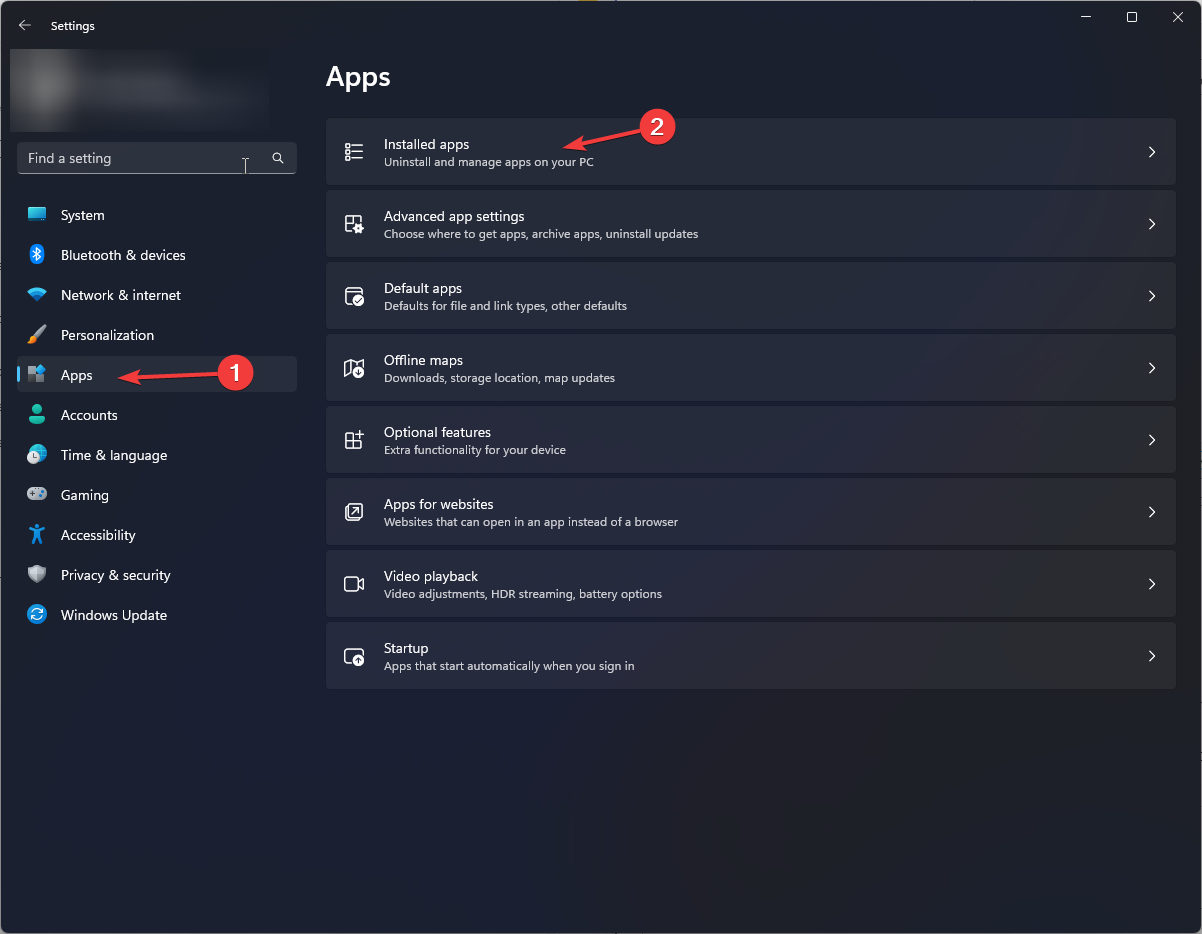
- В разделе «Связанные параметры» нажмите «Компоненты системы» (System Components).
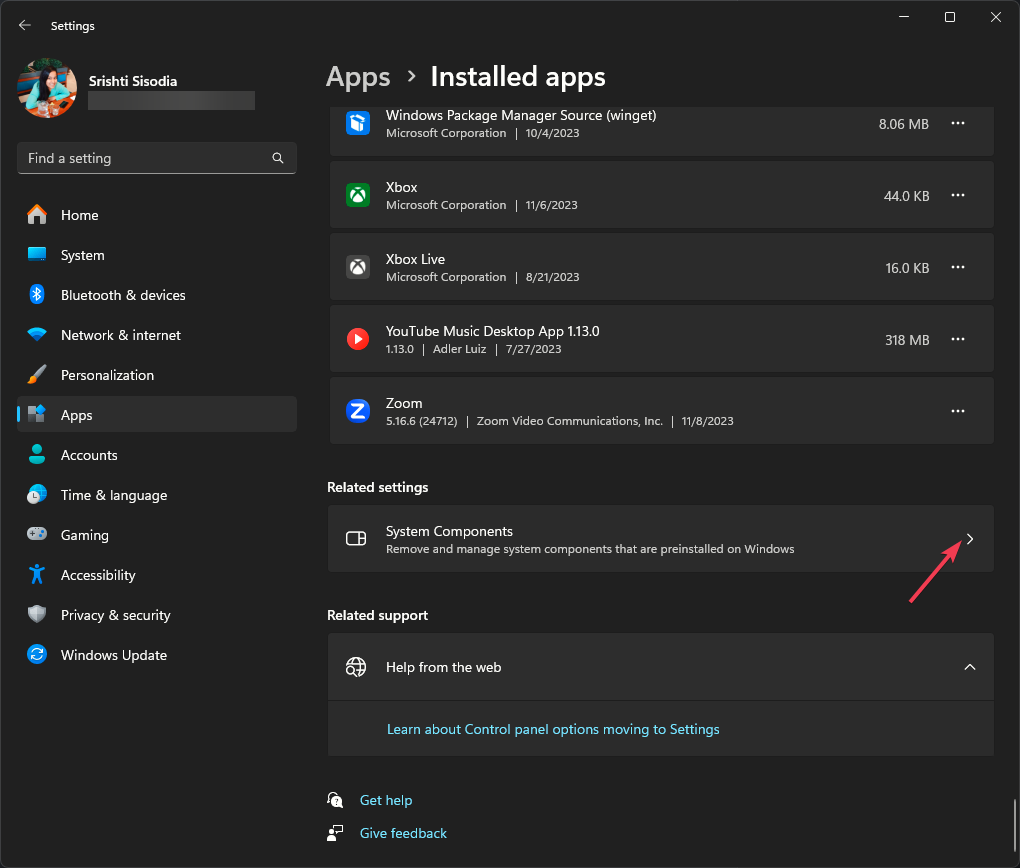
- Найдите Microsoft Store, нажмите значок с тремя точками и выберите «Дополнительные параметры».
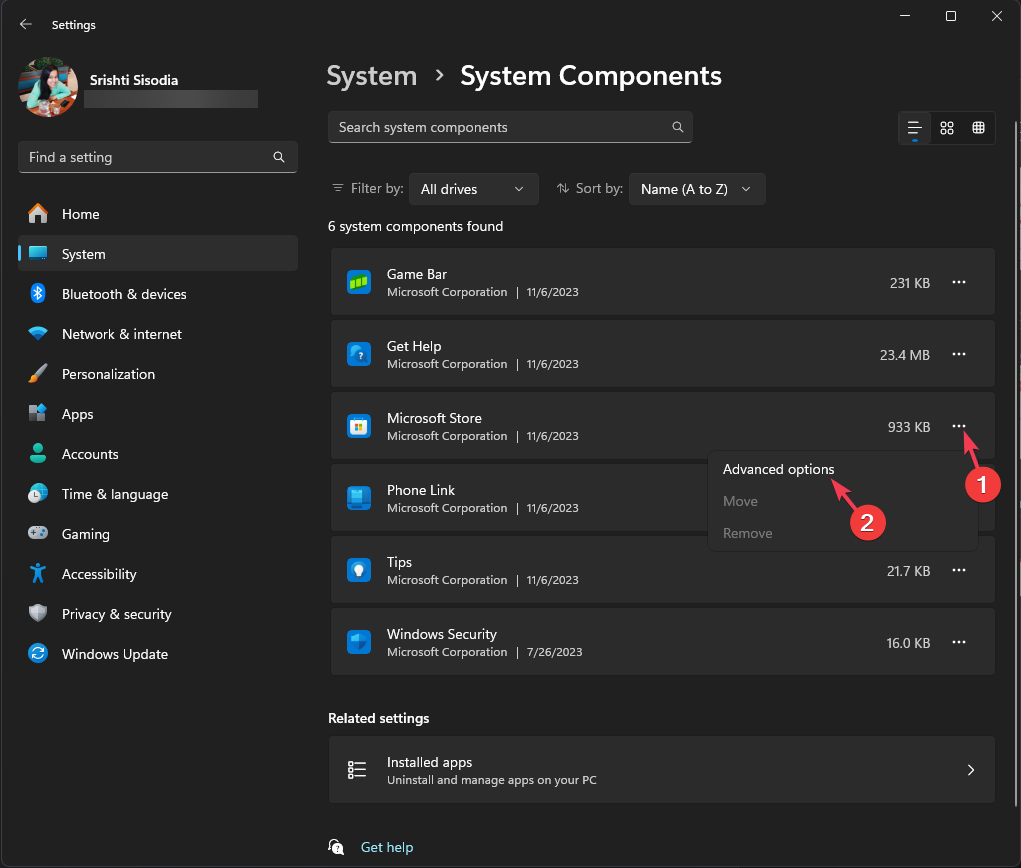
- Нажмите «Восстановить» (Repair).
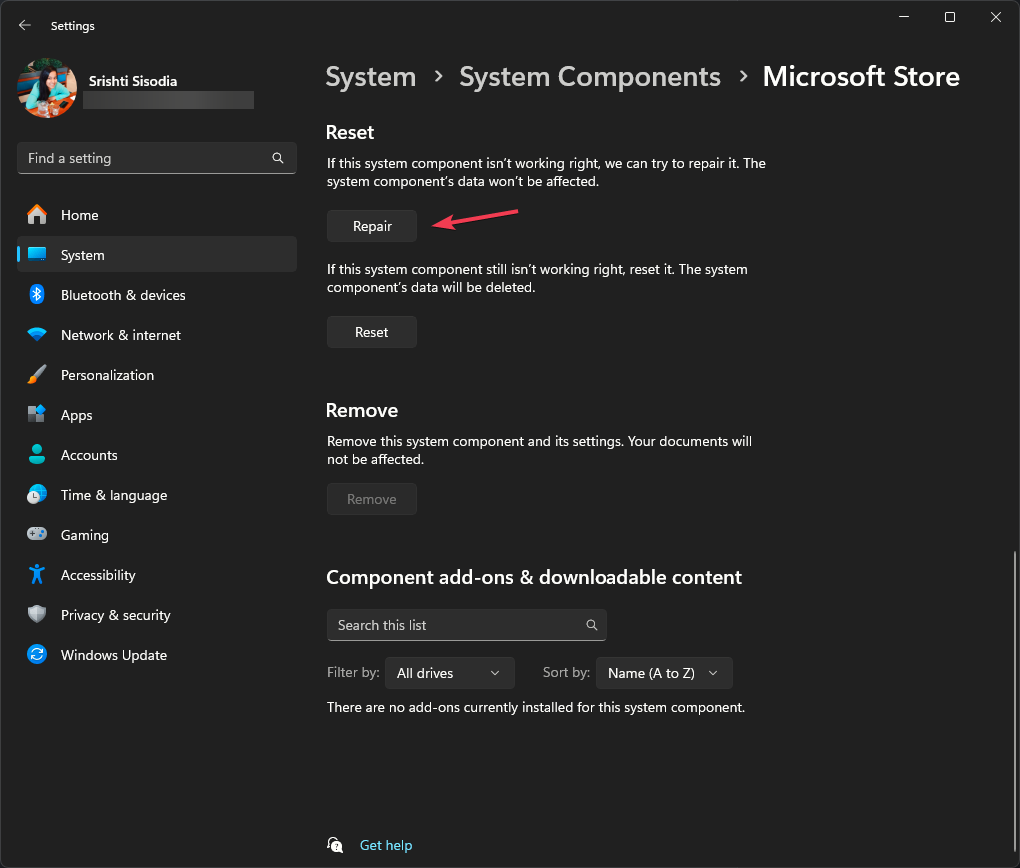
- Если это не решило проблему — выполните те же шаги и нажмите «Сбросить» (Reset).
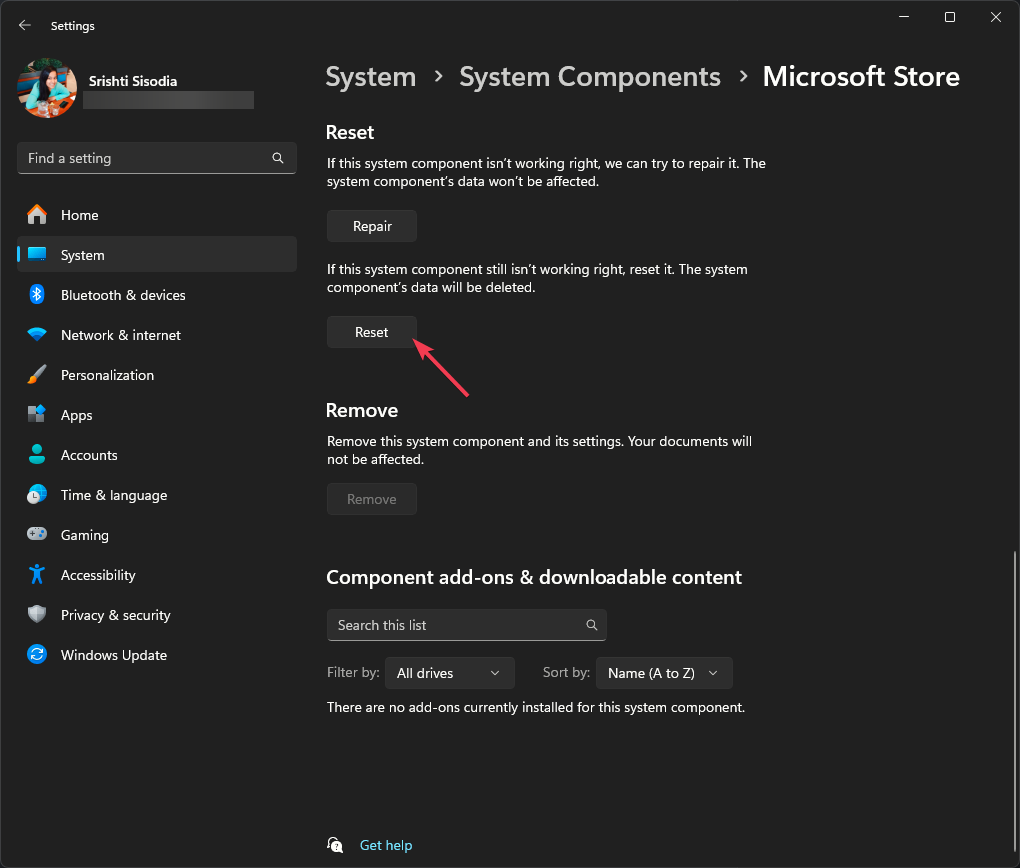
Важно: «Восстановить» пытается исправить конфигурацию без удаления данных приложения; «Сбросить» удаляет данные приложения и возвращает настройки по умолчанию.
4) Запустите SFC и DISM — восстановление системных файлов
- Нажмите клавишу Windows, введите
cmdи выберите «Запуск от имени администратора».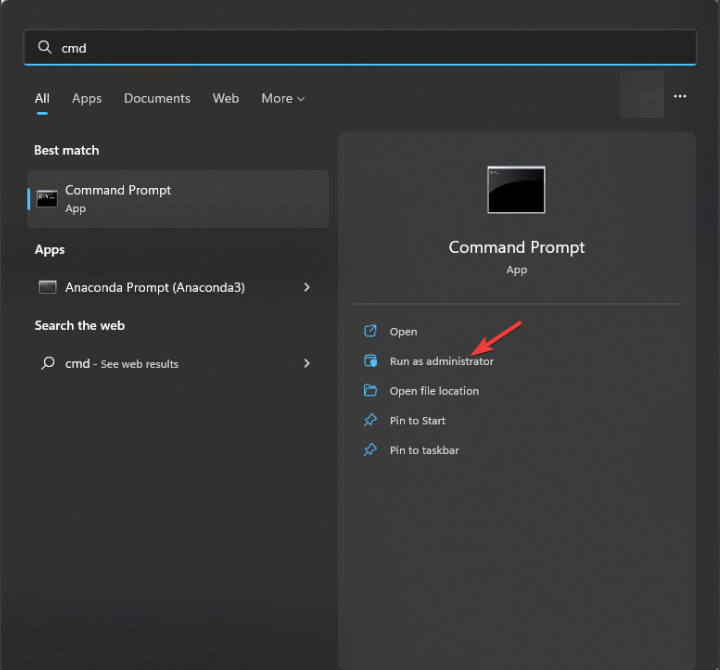
- Введите и выполните:
sfc /scannow— эта команда проверит и восстановит повреждённые системные файлы.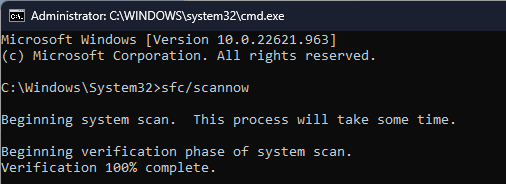
- После завершения SFC выполните:
Dism /Online /Cleanup-Image /RestoreHealth— это восстановит образ Windows и загрузит недостающие файлы из центра обновлений.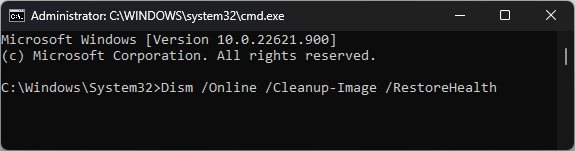
- Перезагрузите компьютер.
Когда использовать: если SFC сообщает о неисправимых файлах и Microsoft Store по‑прежнему не запускается.
5) Включите TLS в настройках интернет-свойств
- Нажмите Windows + R, введите
inetcpl.cplи нажмите OK, чтобы открыть Свойства обозревателя (Internet Properties).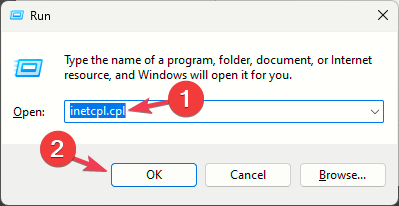
- На вкладке «Дополнительно» найдите параметры безопасности и установите флажки для использования TLS 1.0, TLS 1.1, TLS 1.2 и TLS 1.3.
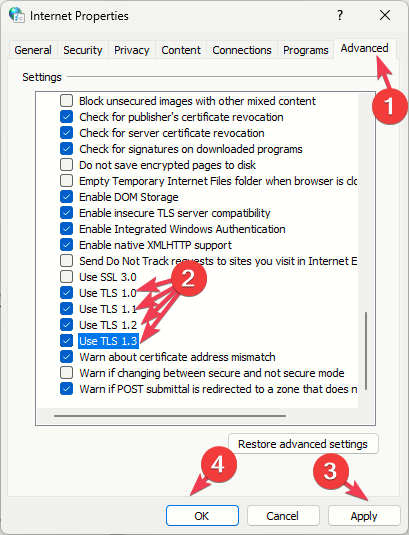
- Нажмите «Применить» и «ОК».
Примечание: TLS — это протокол безопасности для защищённых соединений. Если магазин не может установить защищённое соединение, он может выдавать ошибки доступа.
6) Перерегистрация приложения Microsoft Store (PowerShell)
Запустите PowerShell от имени администратора (нажмите Windows, введите
powershell, выберите «Запуск от имени администратора»).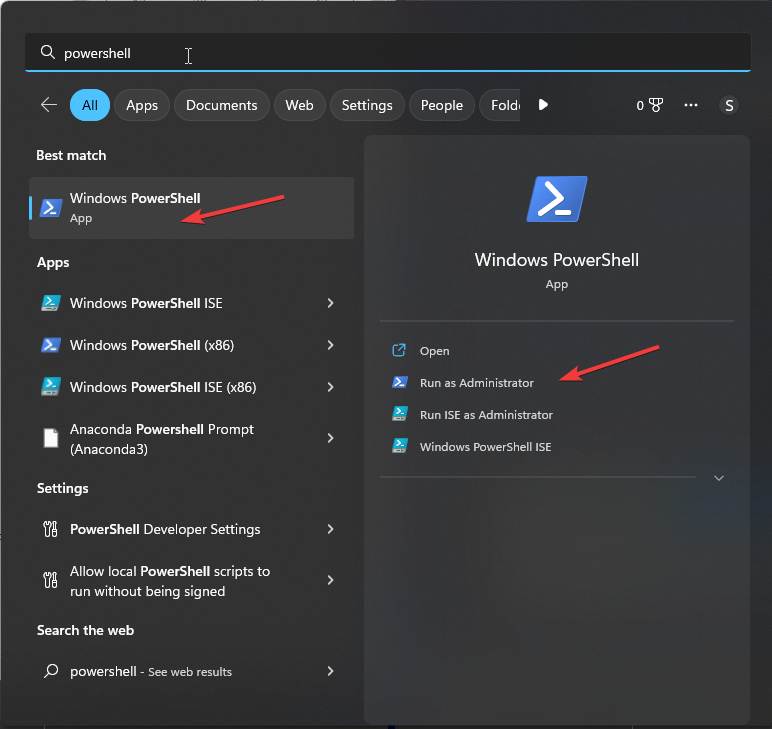
Чтобы перерегистрировать приложение для текущей учётной записи, выполните:
Get-AppXPackage *Microsoft.WindowsStore* | Foreach {Add-AppxPackage -DisableDevelopmentMode -Register "$($_.InstallLocation)\AppXManifest.xml"}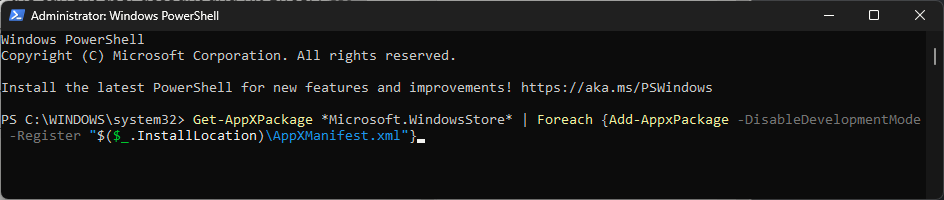
Чтобы перерегистрировать для всех учётных записей, выполните:
Get-AppxPackage -AllUsers *WindowsStore* | Foreach {Add-AppxPackage -DisableDevelopmentMode -Register "$($_.InstallLocation)\AppXManifest.xml"}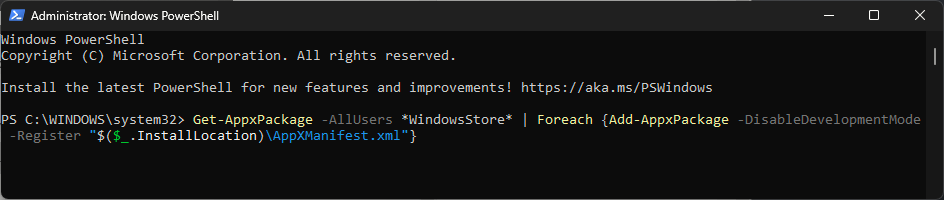
Перезагрузите компьютер.
Совет: иногда перерегистрация восстанавливает повреждённые метаданные пакета, которые мешают корректному запуску.
7) Создайте новую локальную учётную запись и проверьте работу
- Откройте Параметры (Windows + I) → Учётные записи → Другие пользователи.
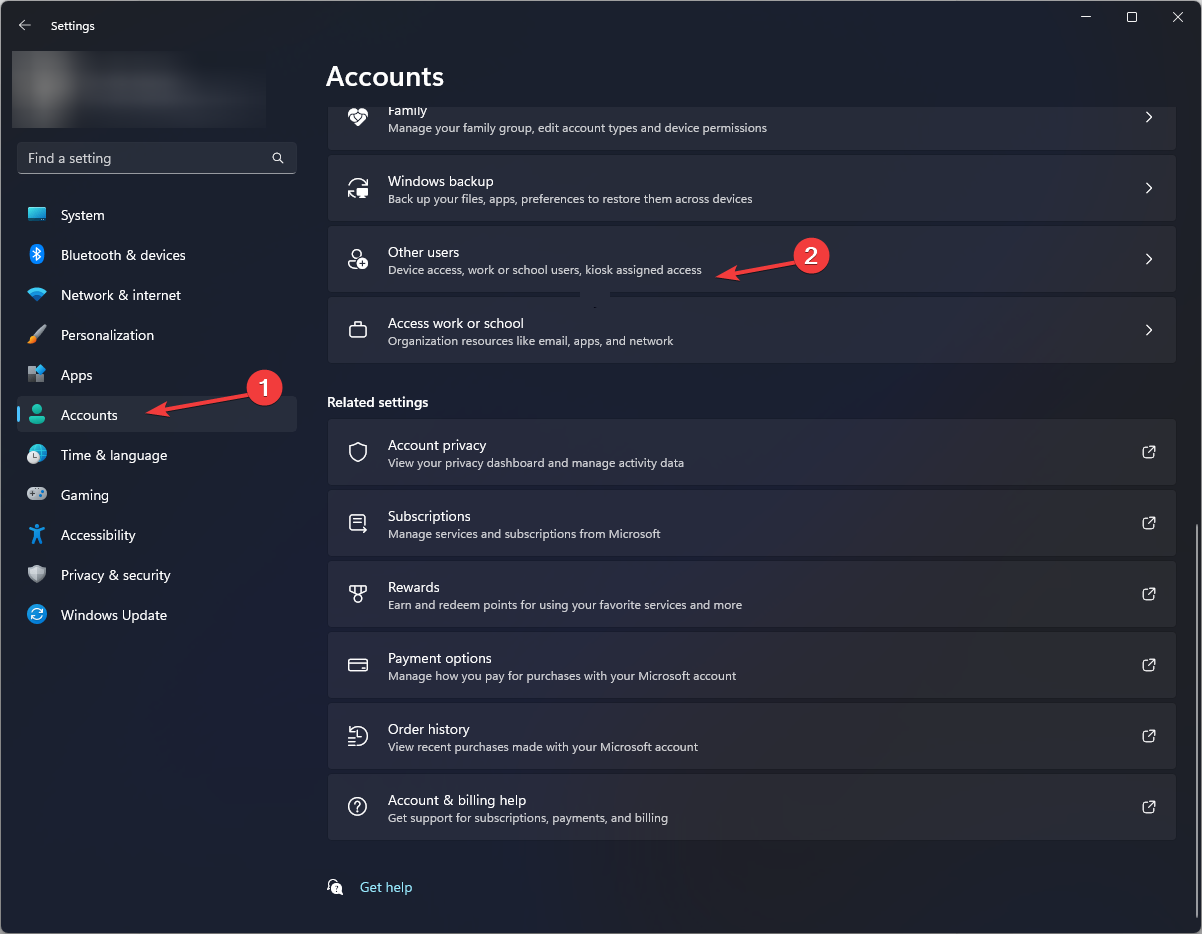
- Нажмите «Добавить учётную запись».
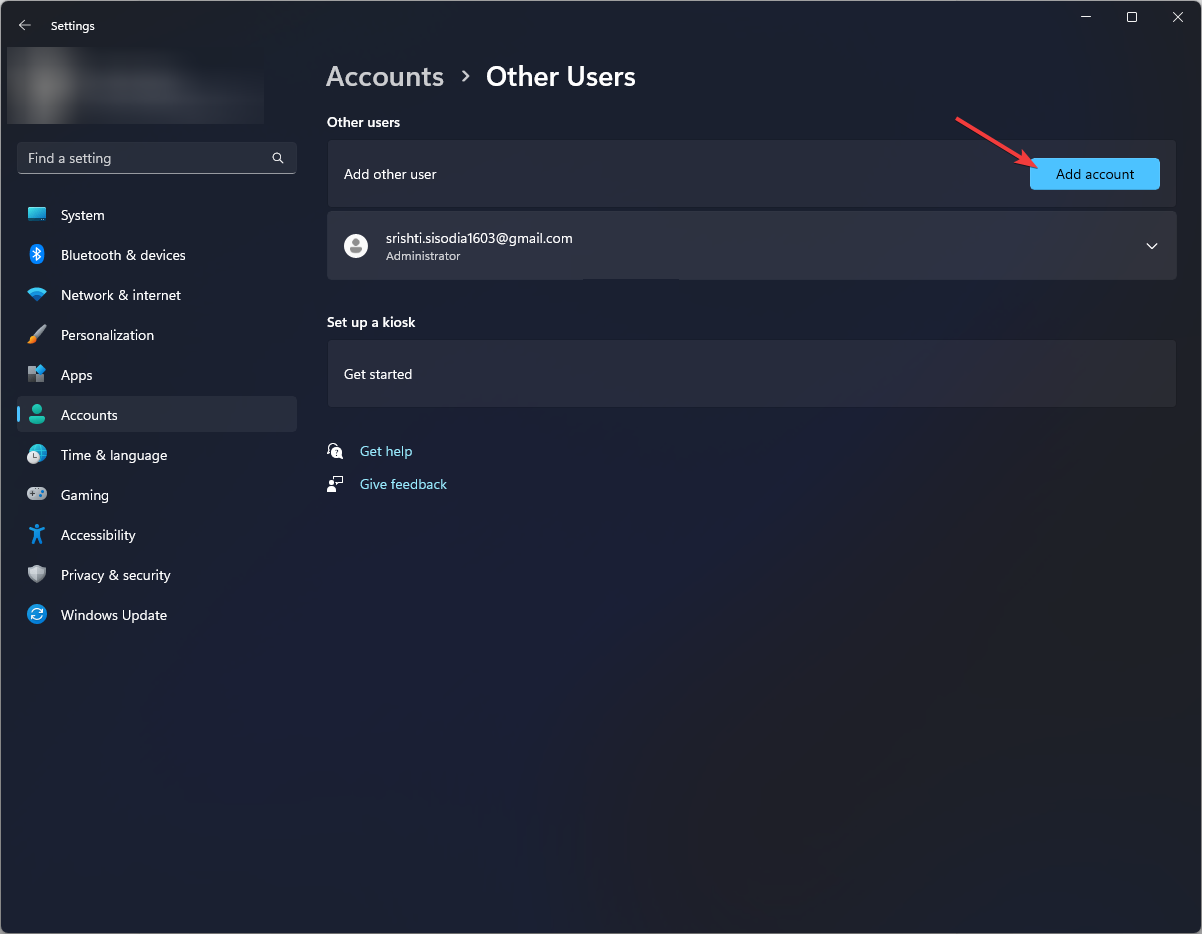
- Выберите «У меня нет данных для входа этого человека».
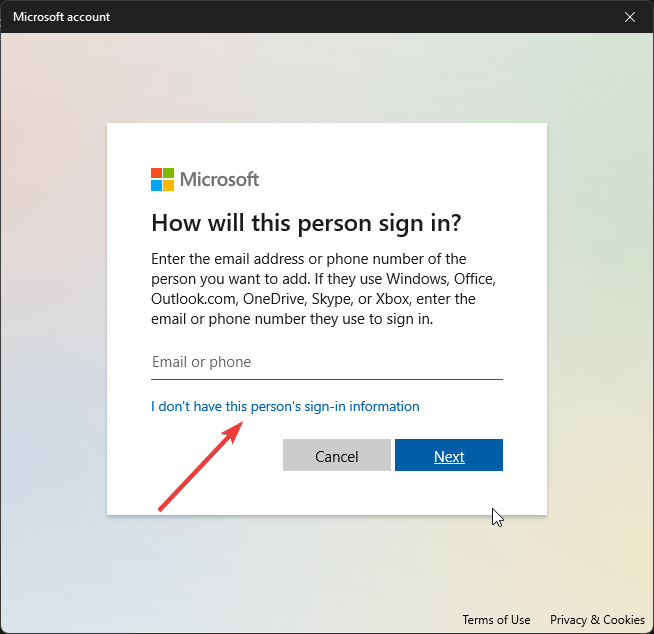
- Нажмите «Добавить пользователя без учётной записи Майкрософт».
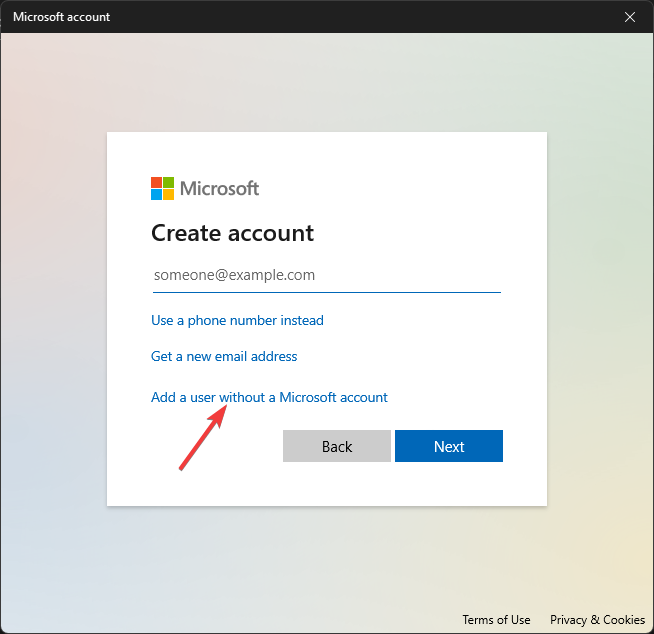
- Задайте имя учётной записи, пароль и следуйте инструкциям.
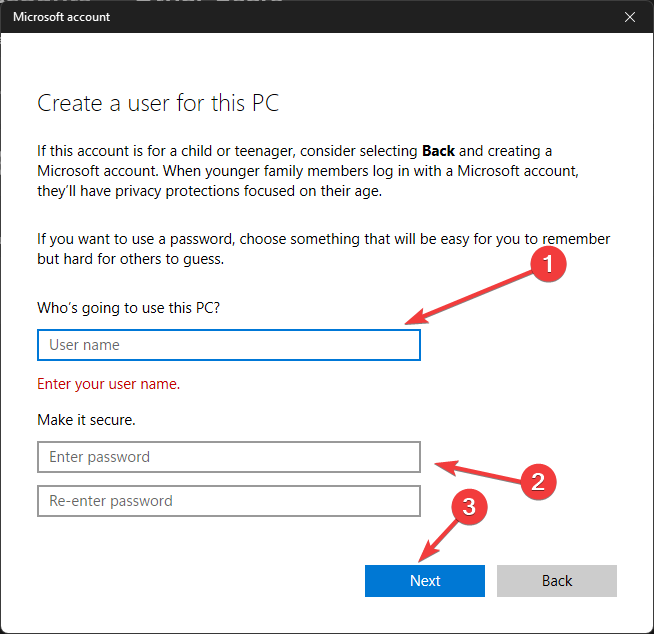
Проверьте: если Microsoft Store работает в новой учётной записи, значит проблема связана с профилем пользователя — повреждены настройки или локальные данные.
8) Полная переустановка Microsoft Store
Откройте PowerShell от имени администратора.
Удалите приложение для всех пользователей:
Get-AppxPackage -allusers *WindowsStore* | Remove-AppxPackage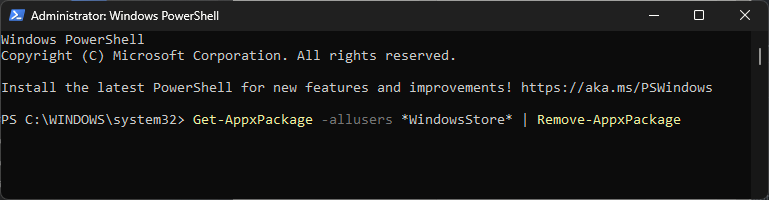
Перезагрузите компьютер.
После перезагрузки снова откройте PowerShell от администратора и выполните установку для всех пользователей:
Get-AppxPackage -AllUsers *WindowsStore* | Foreach {Add-AppxPackage -DisableDevelopmentMode -Register "$($_.InstallLocation)\AppXManifest.xml"}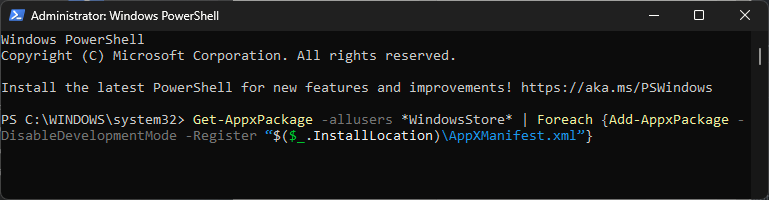
Важно: если при повторной установке пакет недоступен или установка завершается ошибкой, возможно, требуется восстановление системы или сброс Windows.
Когда эти методы не помогают (контрпримеры и замены)
- Если после всех шагов Microsoft Store всё ещё не открывается, возможно, системные файлы повреждены глубже — рассмотрите восстановление Windows по образу или полную переустановку ОС.
- Если проблема проявляется только при подключении к определённой сети (например, корпоративной), причина может быть в сетевых политиках/прокси — проверьте прокси/политику безопасности.
- На устройствах с корпоративной или учебной учётной записью администратор может ограничивать доступ к Store через групповые политики (GPO). В таком случае свяжитесь с администратором.
Альтернатива: если вам нужно установить конкретное приложение, используйте сайт Microsoft Store в браузере (store.microsoft.com) или установщики от издателя, но помните, что не все UWP-приложения доступны вне магазина.
Мини‑методология устранения: быстрый чек‑лист (шаблон действий)
- Перезагрузка ПК и роутера.
- Проверка даты/времени и обновлений Windows.
- Запуск средства устранения неполадок (Apps Troubleshooter).
- Очистка кэша:
wsreset.exe. - Восстановление/сброс Microsoft Store через Параметры.
- SFC → DISM → перезагрузка.
- Включение TLS в Internet Properties.
- Перерегистрация через PowerShell.
- Создание тестовой локальной учётной записи.
- Удаление и повторная установка пакета Store (PowerShell).
- Если не помогло — сброс/переустановка Windows или обращение в поддержку.
Используйте этот чек‑лист как SOP (стандартную операционную процедуру) при обращении в службу поддержки — укажите какие шаги уже выполнены.
Решение по ролям: кому что делать
- Обычный пользователь: выполните первые 6 шагов (перезагрузка, средство устранения, wsreset, восстановление/сброс, SFC/DISM).
- Продвинутый пользователь/ИТ‑специалист: проверьте журналы событий (Event Viewer), выполните PowerShell‑перерегистрацию, удаление/установку пакета, проверку GPO.
- Администратор сети: проверьте политики безопасности, прокси/фильтрацию TLS, доступ к update.microsoft.com.
1‑строчное глоссарий (ключевые термины)
- UWP: Универсальная платформа приложений Windows — формат приложений, используемых в Microsoft Store.
- WSReset: утилита для очистки кэша Microsoft Store.
- SFC / DISM: встроенные инструменты восстановления целостности системных файлов и образа Windows.
- TLS: протокол безопасности для зашифрованных соединений.
Decision flow: схема принятия решения (Mermaid)
flowchart TD
A[Появилась ошибка 0x00000005?] --> B{Базовые проверки выполнены?}
B -->|Нет| C[Перезагрузите ПК, проверьте время и обновления]
B -->|Да| D[Запустите средство устранения неполадок]
D --> E{Ошибка устранена?}
E -->|Да| Z[Завершено]
E -->|Нет| F[WSReset → Restore/Reset Store]
F --> G[SFC → DISM]
G --> H{Работает?}
H -->|Да| Z
H -->|Нет| I[Перерегистрация PowerShell]
I --> J{Работает?}
J -->|Да| Z
J -->|Нет| K[Создать тестовую учётную запись]
K --> L{Работает в новой учётной?}
L -->|Да| M[Восстановить профиль или создать новый]
L -->|Нет| N[Удалить и переустановить Store / Сброс Windows]
N --> O[Если не помогает — обратиться в поддержку](Схема помогает быстро понять следующий логический шаг в зависимости от результата каждого действия.)
Советы по безопасности и конфиденциальности
- Не выполняйте команды PowerShell, полученные из непроверенных источников.
- Перед удалением пакетов/сбросом создайте точку восстановления или резервную копию важных данных.
- Если устройство корпоративное — согласуйте изменения с администратором, чтобы не нарушить политику безопасности.
Когда обращаться в поддержку Microsoft
- Вы выполнили все шаги чек‑листа, включая переустановку и восстановление системных файлов, но магазин всё ещё не запускается.
- Устройство управляется организацией и вы подозреваете, что проблема вызвана политиками безопасности.
- Ошибка сопровождается другими серьезными сбоями системы.
Контакты поддержки: используйте встроенное приложение «Получить помощь» (Get Help) или страницу поддержки Microsoft Store на официальном сайте.
Итог — краткое резюме
- Ошибка 0x00000005 обычно связана с проблемами доступа, повреждёнными пакетами или системными файлами.
- Пройдите чек‑лист: перезагрузка → средство устранения неполадок → wsreset → восстановление/сброс → SFC/DISM → перерегистрация PowerShell → переустановка.
- Если магазин работает в новой учётной записи — восстановите или создайте новый профиль.
- Всегда сначала делайте резервную копию и учитывайте корпоративные политики.
Важно: если какой‑то шаг сработал для вас, оставьте комментарий под статьёй — это поможет другим пользователям и даст возможность дополнить руководство.
Спасибо за чтение — надеюсь, это помогло вернуть работоспособность Microsoft Store на вашем устройстве.
Похожие материалы
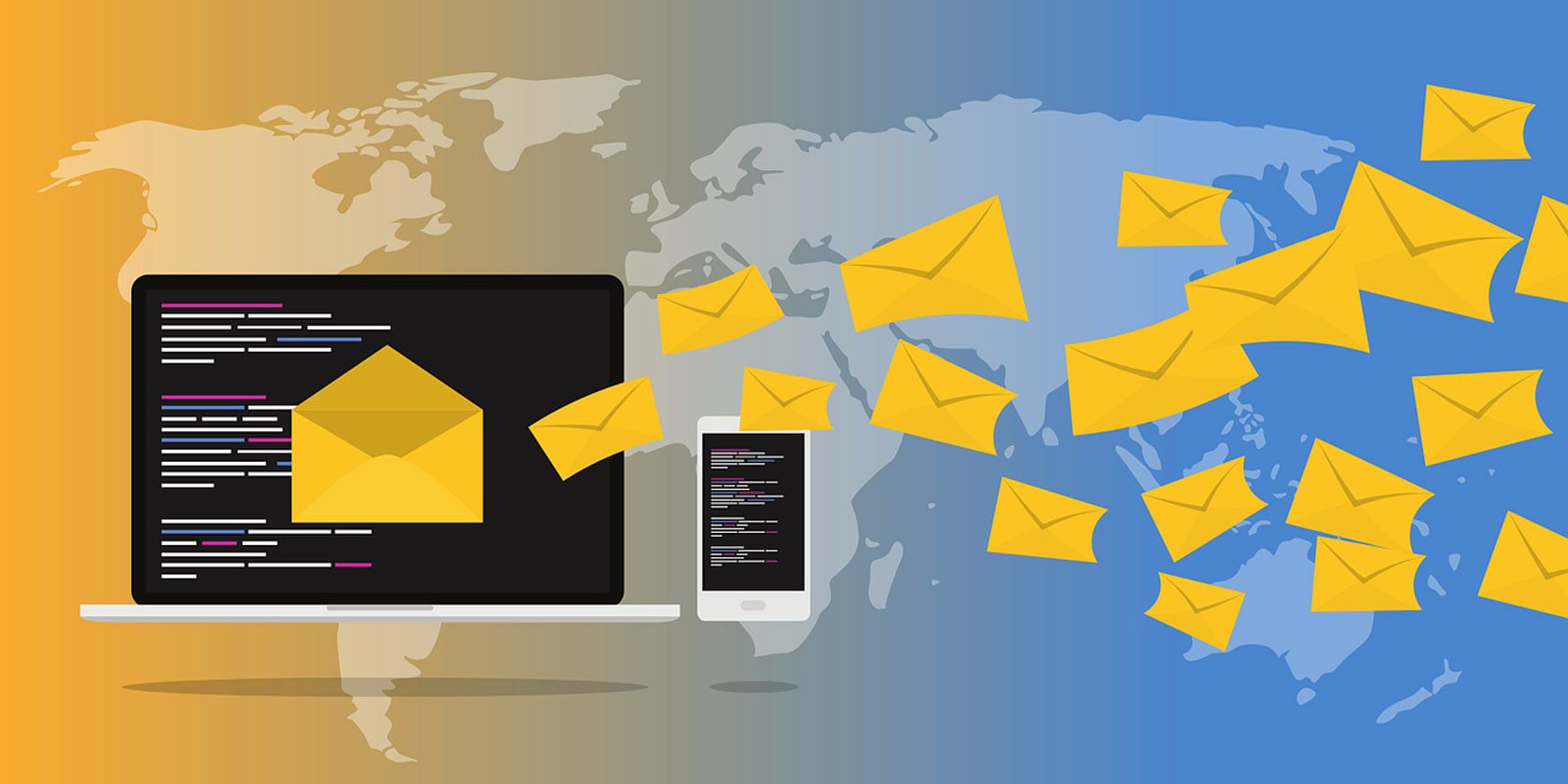
Автоматическая пометка писем в Gmail
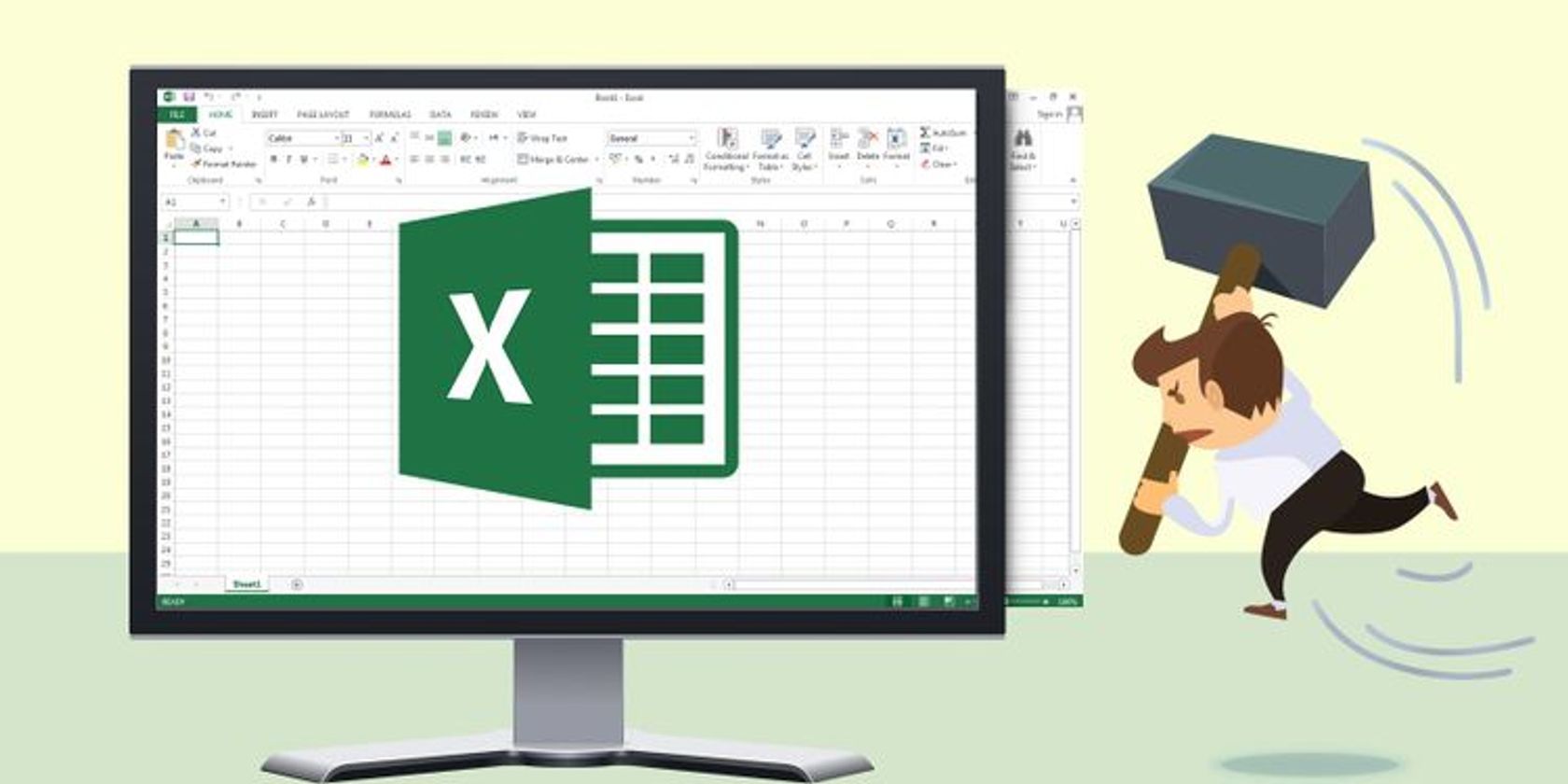
Лучшие практики для таблиц Excel

Sass: установка и практическое руководство
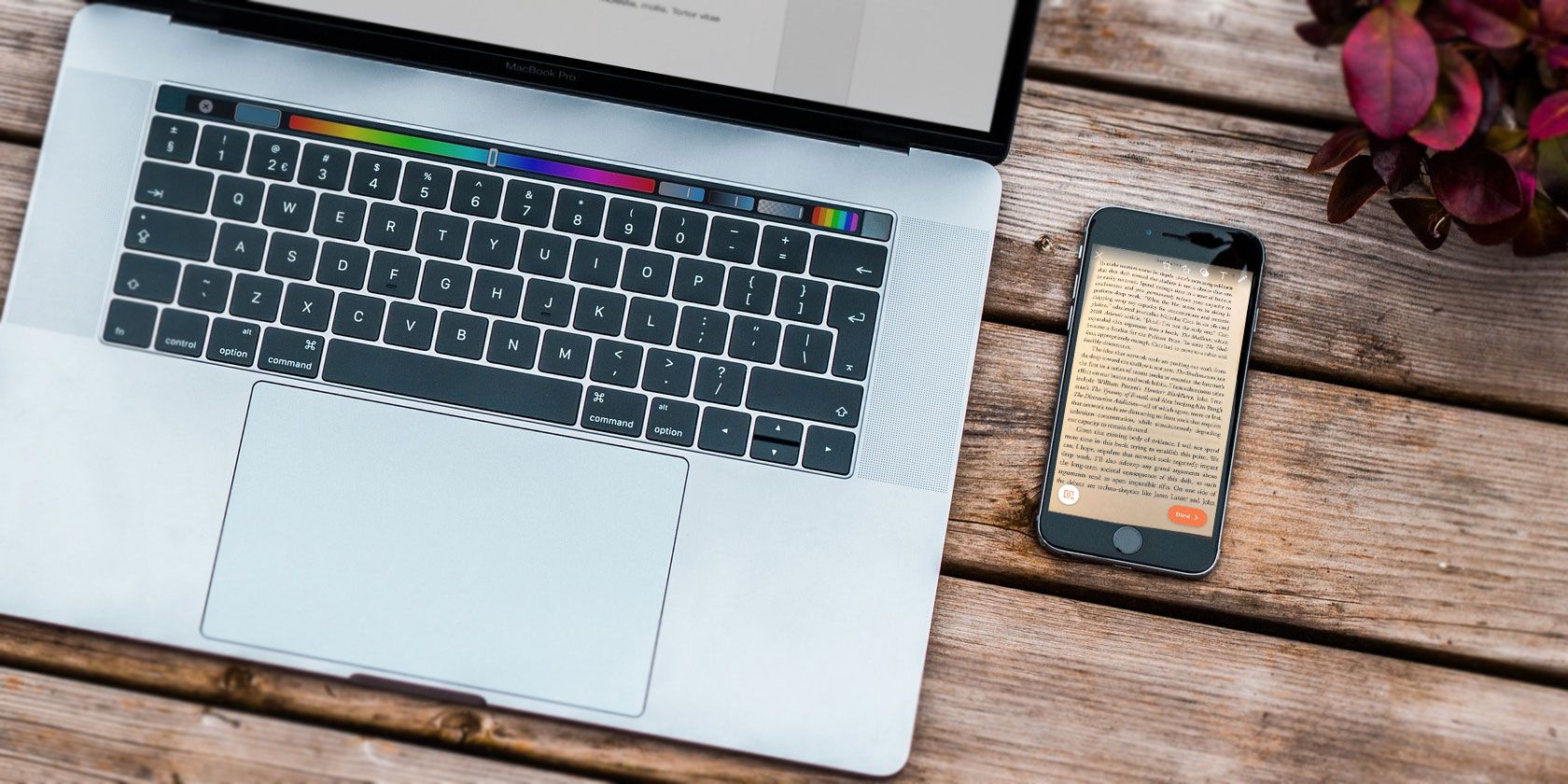
Continuity Camera: скан и перенос фото с iPhone на Mac
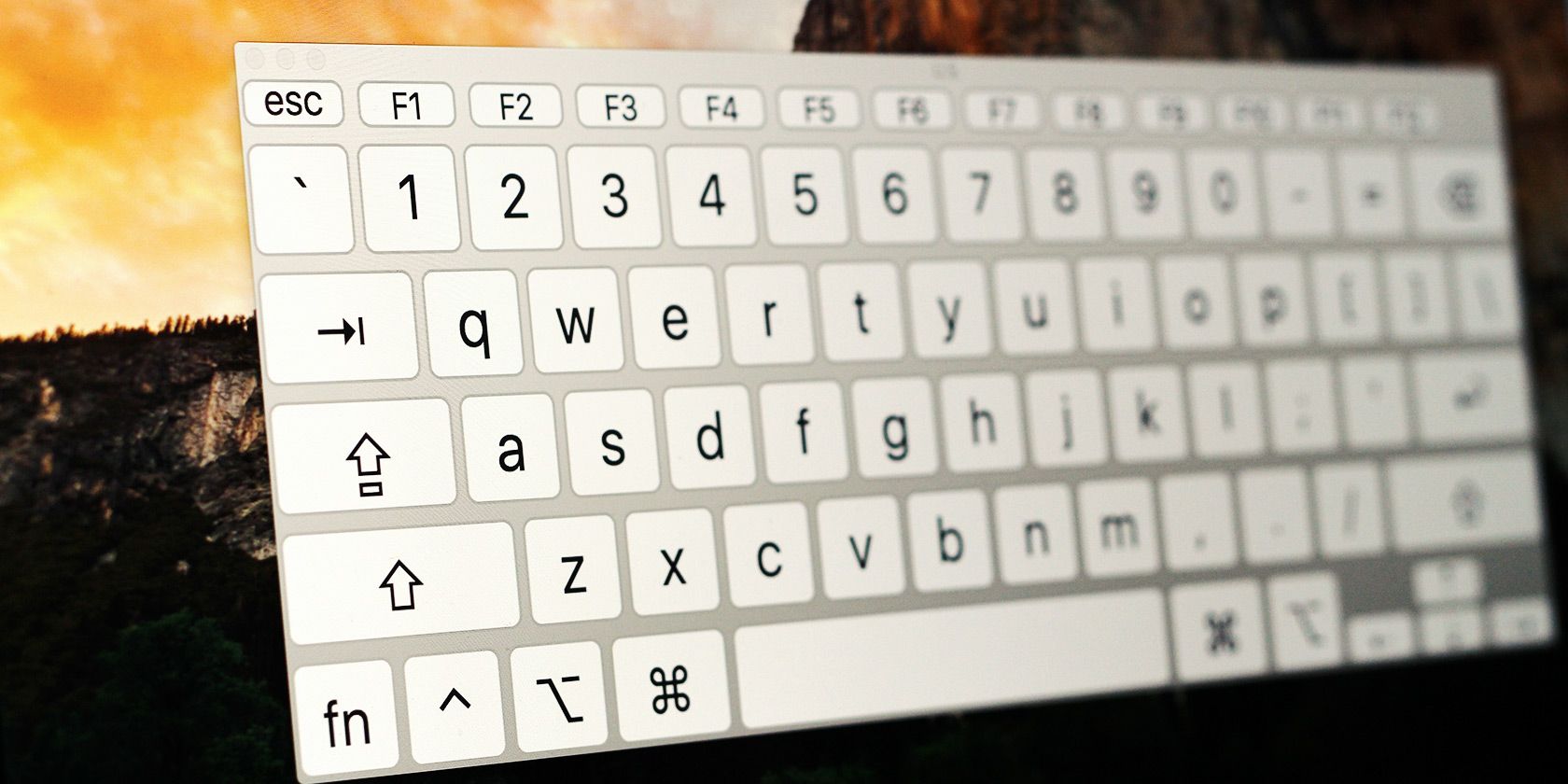
Как использовать компьютер без мыши и клавиатуры
